初心者から上級者までお手伝いできるパソコン教室を目指して
パソコンBini元住吉スクールでは、1回90分、月4回(または8回)の月謝制によるレッスンを行っております。そのほか、受講者様のご要望や状況に応じ、ピンポイントレッスンやコースレッスンも開講しております。
こちらの講座は、基本的に月謝制でのご提供となります。
受講料金の体系(以下すべて税込)は以下の2コースに分かれます。また、日割りでの追加受講も可能です。
- 一般コース(初心者向け講座、ビジネスソフト利用者向け講座、個人向け趣味講座)
1回90分、月4回:8,800円
1回90分、月8回:16,500円
1コマ追加するごとに2,200円 - 上級・専門コース(上級者向け講座、Web制作・画像処理講座、カスタム講座)
1回90分、月4回:13,200円
1回90分、月8回:25,000円
1コマ追加するごとに3,300円
初心者向け講座
この講座群は、初めてパソコンに触れる方を対象にした講座です。以下の内容を中心に学んでいただきます。
1. パソコンの基本操作
この講座では、パソコンの電源の入れ方やシャットダウンの方法から始めます。また、文字入力やタッチタイピングの基礎を学び、効率的な入力方法を身につけます。さらに、ファイルやフォルダの管理や整理方法についても解説します。これにより、パソコンの基本的な使い方をマスターし、自信を持って操作できるようになります。
2. インターネットの活用方法
この講座では、インターネットの基本的な使い方やウェブ検索の方法を学びます。さらに、ウェブブラウザを使ってウェブページを閲覧する方法や、メールの送受信方法なども学びます。また、インターネットを活用してYouTubeで動画を視聴したり、ChatGPTを使って調べ物をする方法なども紹介します。初心者の方でもパソコンの可能性を感じられるようなコンテンツを取り入れています。
ビジネスソフト利用者向け講座
この講座群は、組織内で主にビジネスソフトを利用する方を対象にした講座です。Microsoft Office製品を中心に、以下のソフトウェアの使い方を詳しく学びます。
1. Microsoft Word
文書の作成と編集:文章の入力、編集、書式設定、保存方法など基本的な操作方法を学びます。
スタイルと書式設定:見出し、段落、文字のスタイル設定やテキストボックスの作成方法を学びます。
画像の挿入と編集:写真やイラストなどの画像を文書に挿入し、サイズ変更や配置の調整方法を学びます。
ヘッダーとフッター:文書上部と下部にヘッダーやフッターを挿入し、ページ番号やタイトルの表示方法を学びます。
段組みの作成と編集:複数の段組みを作成し、レイアウトの調整やコラムの設定方法を学びます。
脚注と目次の挿入:脚注や注釈の追加方法、目次の作成と更新方法を学びます。
2. Microsoft Excel
データの入力と編集:表の作成、セルの入力と編集、セルの書式設定など基本的な操作方法を学びます。
関数と数式:基本的な関数(SUM、AVERAGE、IFなど)と数式の作成方法を学び、データの計算や集計を行います。
グラフの作成と編集:データの視覚化のためにグラフを作成し、種類やレイアウトの調整方法を学びます。
データの整理とフィルタリング:データの並べ替え、フィルタリング、条件に基づくデータの抽出方法を学びます。
簡単なデータベース機能:テーブルの作成とデータの分類、フィルタリング、集計機能を活用して、データベース的な処理方法を学びます。
3. Microsoft PowerPoint
スライド作成とレイアウト:スライドの作成、テキストの挿入と編集、レイアウトの選択など、魅力的なプレゼンテーションの作成方法を学びます。
テキストとオブジェクトのアニメーション:テキストや図形などのオブジェクトにアニメーションを付ける方法を学び、プレゼンテーションの効果を高めます。
スライドショーの設定と配布:スライドショーの自動再生やトランジションの設定、プレゼンテーションの配布方法について学びます。
ノートとプレゼンタービューの活用:プレゼンテーション中のノート作成やプレゼンタービューの活用方法を学び、プレゼンテーションのプロフェッショナルさを向上させます。
ものづくり講座
これまで撮り貯めた写真や動画のデータなど、SDカードやフラッシュメモリに入れっぱなしになっていませんか。
写真や動画データをパソコンで管理して、自分だけの写真集・作品集やデジタルフォトムービーに仕上げるなど、どんどん二次活用していきます。
- 写真や動画データの整理1 ~SDカードの電子データ編~
- 写真や動画データの整理2 ~古いアルバムのデジタライズ編~
- フォトブック作成講座 ~自分だけのフォトアルバム・作品集~
- Filmora動画編集講座 ~デジタルフォトムービー~
- Adobe Photoshop Elements講座 ~写真編集・レタッチ作業~
- 自分史作成講座 ~来れ!Over 70’ Generation!~
1.写真や動画データの整理1 ~SDカードの電子データ編~
写真や動画のデータ、ちゃんと整理できていますか
ご自身が数年前に行った旅行の写真や動画、今それを見たいと思ったときに、すぐに取り出せる状態になっていますか?
お子さんやお孫さんの写真や動画のデータ、帰省した時の写真、デジカメやスマートフォンのSDカード、Micro SDカードの中に入れっぱなしになったまま、どうしたらいいのか分からなくなっていませんか?
撮った写真や動画は、例えば10年分のデータの中から必要なものをいつでもサクッと取り出せるようにしておきたいところです。
今は、膨大な数の写真や動画が、豆粒みたいに小さなカードに入ってしまう時代。しかもそのカードが何枚も貯まってしまい、たとえば7年前に家族で江の島に行った時の写真がどのカードに入っているか、探すことが大仕事。
撮り貯めた写真や動画のデータをあきらめてしまっている、ついつい気持ちが離れてしまっている、皆さん、そんなところなんだと思います。
講座の主旨と目標
それらの素材となる写真や動画データが、ご自身の手のひらの上で転がせる状態になっているかっていうところで、この講座を作りました。
この講座の目標は、過去5年分(10年分でももちろんOK)の写真と動画データをきちんと整理、管理して、どんなデータもいつでもサクッと取り出せる状態にしてしまうところまで。
- 古い思い出深い写真を、ご自身のレイアウトで、きちんと製本されたフォトアルバムに仕上げる。
- お友達やご親戚の結婚式で撮影した写真・動画を、データ丸ごとDVDに保存して贈る。
- オンラインの写真共有ストレージサービスで共有する。
- Filmora(フィモーラ)などの動画編集ソフトを使って、BGMやタイトル・テロップ・字幕を付けて、ストーリー性のある、泣かせる記念動画にして贈る。
動画編集講座
デジカメやスマホで撮った写真や動画をパソコンに取り込む方法と整理の仕方
写真の基本的な編集方法:トリミング、明るさや色の調整、赤目補正など
動画の編集方法:カット、トリミング、効果の追加、音声の編集など
フォトブック作成講座:アスカネット社の「MyBook」を使った自分だけのアルバム作り
動画制作講座:初級・中級者向け動画編集ソフトを活用して写真、音楽、字幕、アニメーションなどを駆使したオリジナル動画制作方法
Youtubeへの動画アップロード方法など、動画の共有と発信方法
3. 来れ!Over 70’ Generation!自分史作成講座
自分史とは何か:家族や孫へのメッセージや思い出を残す意義と方法
ChatGPTをアシスタントに:ChatGPTをアシスタントに使って自分史を作成する方法
生徒さん同士の共有とアドバイス:グループワークやフィードバックのセッションを通じて互いの自分史を助け合う
自分史の出版と共有:印刷やデジタル形式で自分史を家族や友人と共有する方法
上級者向け講座
1. エクセルの応用と効率化講座
エクセルの高度な関数:VLOOKUP、INDEX/MATCH、SUMIFS、COUNTIFS、INDIRECTなどの関数を活用したデータの抽出や集計方法
マクロの活用:繰り返し行う操作の自動化や複雑な処理を行うためのマクロの作成方法
データの可視化:グラフ作成、ダッシュボードの作成方法によるデータの視覚化と分析
データの整形とクリーニング:テキスト関数、条件付き書式、重複データの削除などのデータの整形とクリーニング方法
データの保護とセキュリティ:セルの保護、シートの保護、ファイルのパスワード設定などによるデータの保護とセキュリティ強化
Microsoft Access
データベースの作成と設計:テーブル、クエリ、フォーム、レポートなどの基本的なオブジェクトの作成方法と設計原則
データの入力と編集:フォームや入力マスクを使用したデータの追加、編集、削除の方法
データのクエリとフィルタリング:クエリを使用してデータを検索し、結果をフィルタリングする方法
データの集計と集約:集計クエリやクロス集計を使用してデータを集計し、集約結果を表示する方法
レポートの作成とカスタマイズ:レポートの作成、レポートデザインのカスタマイズ、グラフやチャートの追加方法
データベースの関係性と結合:複数のテーブルを関連付け、結合してデータを取得する方法
クロの作成と実行:Access内のオブジェクトやアクションを使用してマクロを作成し、ボタンに関連付けて実行する方法
フォームのカスタマイズとボタンの追加:フォームのデザインをカスタマイズし、ボタンを追加してマクロと連動させる方法
データの自動入力と処理:マクロを使用して、データベースの自動入力や処理を行う方法
レポートの自動生成:マクロを使用して、特定の条件に基づいて自動的にレポートを生成する方法
イベント駆動型のマクロ:フォームやレポートの特定のイベントに応じてマクロをトリガーし、処理を実行する方法
エラーハンドリングとデバッグ:マクロ内で発生するエラーをハンドリングし、デバッグする方法
Web制作・画像処理講座
HTML5&CSS3
HTMLとは、ウェブページを作成するための言語です。基本的なタグの使い方を学びましょう。文章や画像を挿入したり、リンクを設定したりする方法を身につけます。
テーブルを使って情報を整理する方法や、フォームを作成してユーザーからの入力を受け取る方法も学びます。
CSSは、ウェブページの見た目やスタイルを設定するためのスタイルシート言語です。セレクタを使って要素を選択し、見た目をカスタマイズします。
文字や画像のスタイル設定や、ボックスモデルを使って要素の配置やサイズを調整する方法を学びます。
さらに、レスポンシブデザインのためのメディアクエリを使って、異なるデバイスに対応したレイアウトを作成する方法も学びましょう。
 当講座では、1冊のテキストを使用し、架空のコーポレートサイトをいちから作り上げていく過程をたどります。その中でHTML5とCSS3の基本機能からレシポンシブデザインやメディアクエリなど実践的な技術までを網羅し、学習することができます。
当講座では、1冊のテキストを使用し、架空のコーポレートサイトをいちから作り上げていく過程をたどります。その中でHTML5とCSS3の基本機能からレシポンシブデザインやメディアクエリなど実践的な技術までを網羅し、学習することができます。
[使用テキスト:よくわかるHTML5&CSS3 ウェブサイト構築の基本と実践(FOM出版)]
WordPressの構築とカスタマイズ
WordPressは、人気のあるウェブサイト作成プラットフォームです。WordPressをインストールし、基本的な設定から始めましょう。
WordPressは、Webサーバー上で動作するプログラムです。そのためレッスンでは、レンタルサーバーの選び方、契約、WordPressのインストールからご案内いたします。
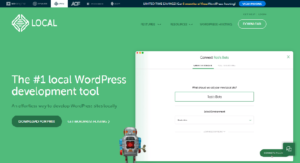 ただ、レンタルサーバーを一度契約してしまうと毎月の運用コストが発生してしまうため、まだ構想段階ですぐには契約したくないという方には、パソコンのローカル上にサーバー環境を構築する「Local」というフリーソフト(右図Localのダウンロードサイト)を導入し、そこにWordPressをインストールすることが可能です。
ただ、レンタルサーバーを一度契約してしまうと毎月の運用コストが発生してしまうため、まだ構想段階ですぐには契約したくないという方には、パソコンのローカル上にサーバー環境を構築する「Local」というフリーソフト(右図Localのダウンロードサイト)を導入し、そこにWordPressをインストールすることが可能です。
この講座では、Localによるローカル環境の構築、All-in-One WP MigrationやBackWPupなどのプラグインを使った本稼働への移行方法から始まり、有料、無料のカスタマイズ可能なテーマの選択と設定、プラグインの導入による機能追加、コンテンツの管理や投稿方法を学びます。
Photoshop基礎
Photoshopは、写真の編集や画像処理に用いられるソフトウェアです。基本的な操作方法を学んで、クリエイティブな画像編集を行いましょう。
画像のトリミングやサイズ変更、色の調整、フィルタの利用など、基本的な編集技術を習得します。
レイヤーとマスクを使って、独自のデザインやテキストの追加を行いましょう。
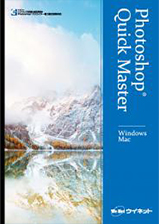 使用テキストは、Photoshopクリエイター能力認定試験の対策用の公式教材でもあるため、通常のレッスンの履修が完了した後、即試験対策に移行することが可能です。
使用テキストは、Photoshopクリエイター能力認定試験の対策用の公式教材でもあるため、通常のレッスンの履修が完了した後、即試験対策に移行することが可能です。
[使用テキスト:Photoshopクイックマスター Windows&Mac(株式会社ウイネット)ほか]
Illustrator基礎
Illustratorは、ベクターベースのイラスト作成ソフトウェアです。基本的なツールと機能
ペンツールやシェイプツールを使って、直線や曲線の描画、図形の作成を行います。
パスの編集や変形、カラーパレットの活用など、イラスト作成に必要な技術を習得します。
テキストの編集やスタイリング、ロゴの作成など、クリエイティブなデザインの実現に役立つ機能も学びましょう。
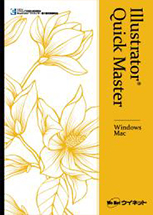 使用テキストは、llustratorクリエイター能力認定試験の対策用の公式教材でもあるため、通常のレッスンの履修が完了した後、即試験対策に移行することが可能です。
使用テキストは、llustratorクリエイター能力認定試験の対策用の公式教材でもあるため、通常のレッスンの履修が完了した後、即試験対策に移行することが可能です。
[使用テキスト:Illustratorクイックマスター Windows&Mac(株式会社ウイネット)ほか]

